标签:解决 -- 操作 编辑 右键 默认 打开注册表 strong 按钮
在Win10系统中经常会用到微软帐户登录,如应用商店等地方,不过一些用户反馈原来使用Administrator帐户被绑定微软帐户后无法切换回本地帐户,连【改用本地帐户登录】按钮都没有,那么怎么解决呢?下面小编给大家准备了解决方法,可以解绑,亲测可用。
推荐 Win10系统下载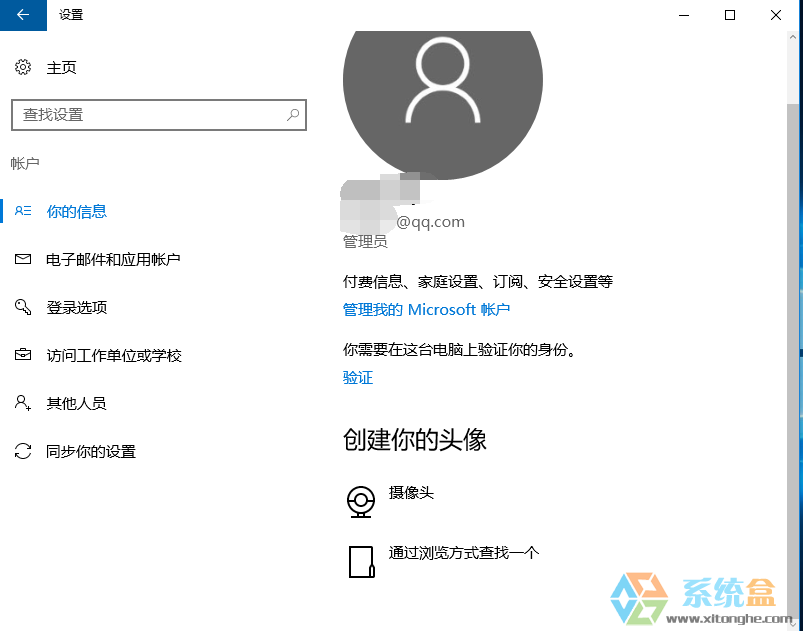
具体操作如下:大家按小编的步骤一步一步操作哈。
1、按下WIN+R打开运行,输入regedit 回车,打开注册表编辑器;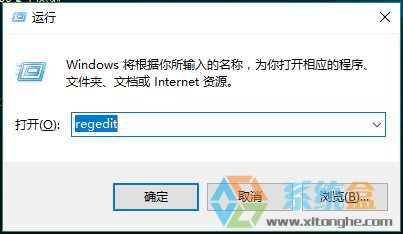
2、定位于“HKEY_LOCAL_MACHINE\SAM\SAM 这时我们无法看到SAM下的任何东西,其实是有的!右键点击 选择权限;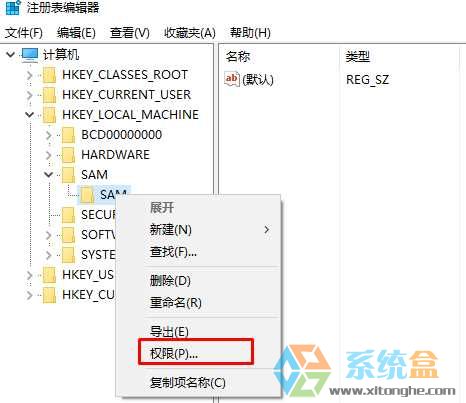
3、选中Administrator 然后设置为完全控制,如下图;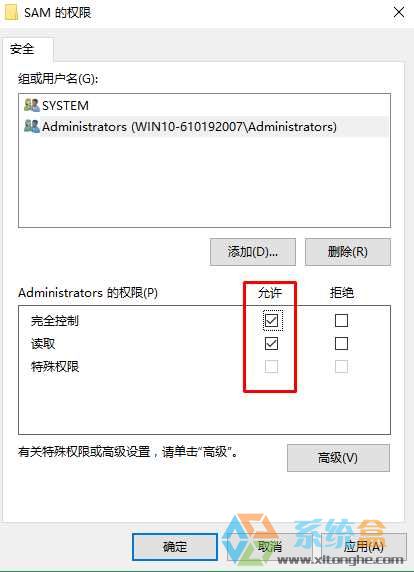
4、回到注册表,F5 刷新一下,这时我们就可以看到HKEY_LOCAL_MACHINE\SAM\SAM 下还有东西了,再定位到 \Domains\Account\Users\Names\”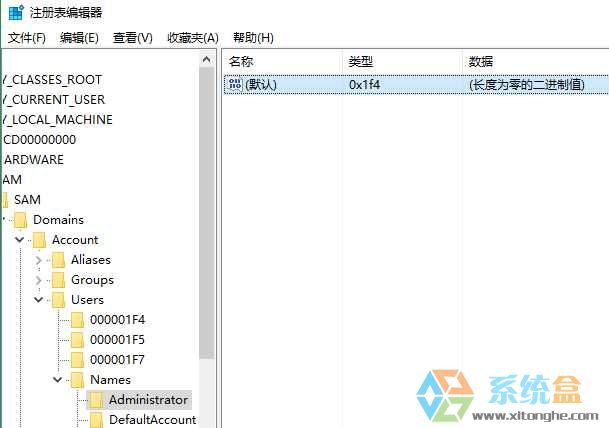
5、记下“Names\Administrator”项默认值0x{ID},并记下ID用于3 【也就是上图显示的0Xf4 可能每个电脑不同哈】,然后我们就可以到User下选中000001F4;存在如下几个键值数据项,对其删除。
Surname
InternetUserName
InternetUID
InternetSID
InternetProviderGUID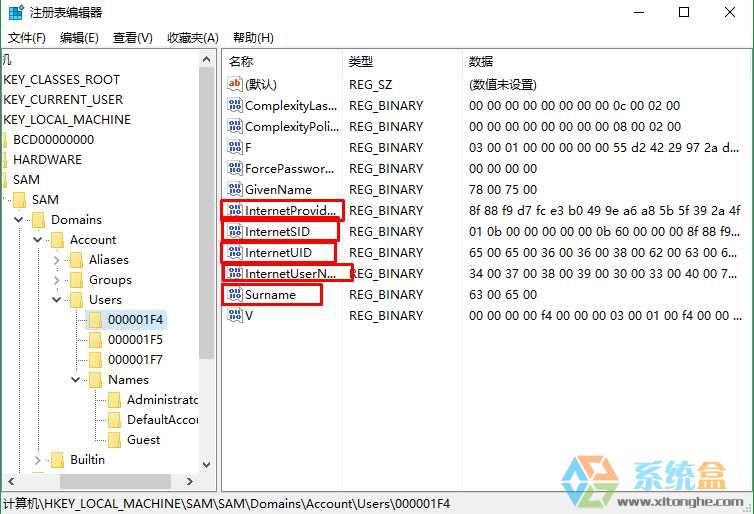
6、删除之后,重启电脑吧,这时你会发现登录界面还是需要密码的【登录名也还是微软帐户的名字】,你还是用你之前的密码登录;系统盒 www.xitonghe.com
7、回到桌面,右键点击【此电脑】管理,然后找到【用户和组】-【用户】,找到Administrator,把全名去掉,应用;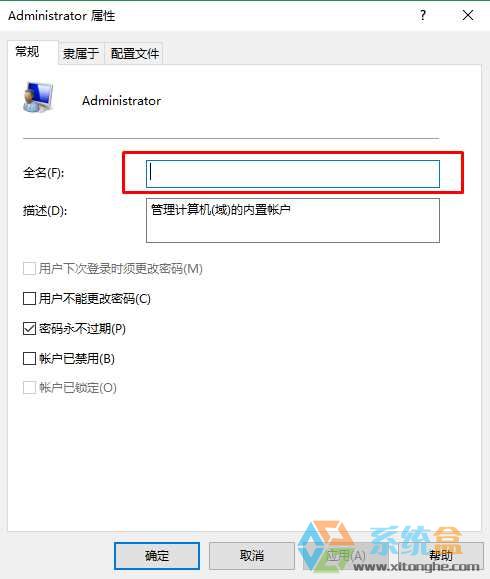
8、右键点击更改密码,清除密码,如果你还不需要的话,注销一下试试,是不是变回到Administrator了呢。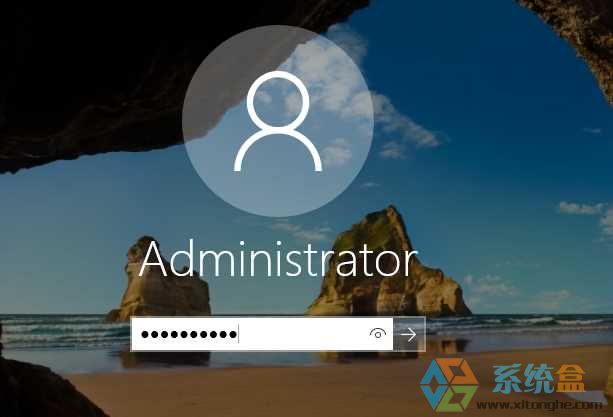
以上方法小编亲测哦,希望对大家有帮助。
Win10微软帐户切换不回Administrator本地帐户的解决方法--(转,虽转但亲测有效)
标签:解决 -- 操作 编辑 右键 默认 打开注册表 strong 按钮
原文地址:http://www.cnblogs.com/tl2f/p/6774697.html